

Dölj ett nätverk för närliggande WiFi
netsh wlan lägg till filter permission = block ssid = "WiFi-nätverk du vill ta bort" networktype = infrastruktur
Visa ett doldt närliggande WiFi-nätverk
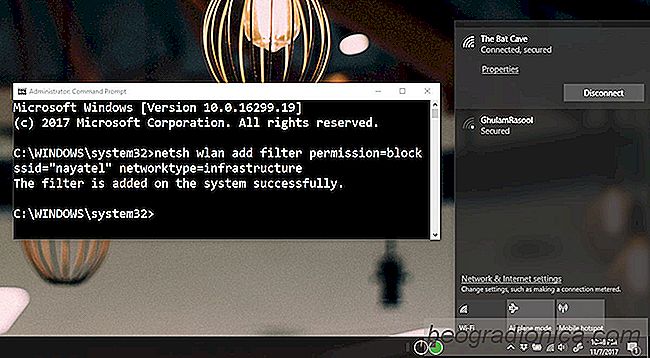
netsh wlan delete filter permission = block ssid = "WiFi-nätverk du vill visa" networktype = infrastructure
Nätverket som du gömde visas återigen i listan över WiFI-nätverk. Detta är ett filter som du tillämpar på ditt system så att du bara döljer nätverket för dig själv. Alla andra inom intervallet kan fortfarande se den. Du kommer inte att kunna tvinga ett nätverk att visas i nätverkslistan om den har blivit dold av den som äger den.
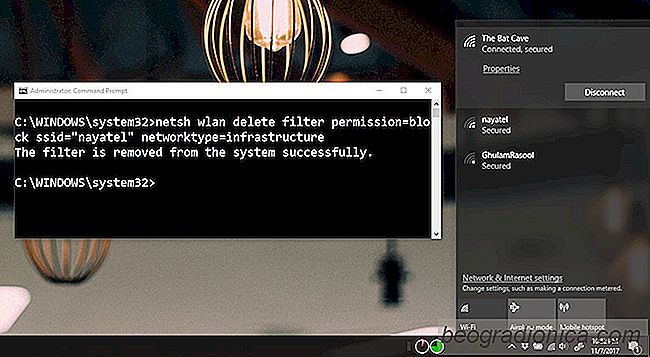

Så här redigerar du en GIF utan Photoshop i Windows
GIF är ett populärt bildformat och skapar GIF-filer är ganska enkelt. Det finns verktyg som låter dig spela in en skärmdump och spara den som en GIF. Det finns en hel del verktyg som kan skapa högkvalitativa GIF-filer. Imgur har ett dedikerat verktyg för att skapa GIF-filer från YouTube-videor. Det är ganska lätt att skapa en GIF om du redan har en video, eller om det är en GIF på skrivbordet.

Hur man söker i Windows-registret för en nyckel, värde eller data
I Windows 10, om du har sökvägen till en nyckel i Windows-registret kan du helt enkelt klistra in det i adressfältet överst och tryck på Enter. Registret kommer hoppa direkt till adressen du har angett. Det är mycket lättare än att manuellt gå till platsen. Så bra som den här funktionen fungerar det bara om du har sökvägen till en nyckel.